GIF-i sisestamine PowerPointi
GIF-id on praegu populaarsemad kui kunagi varem ja need võivad olla suurepäraseks võimaluseks lisada PowerPointi esitlusele isikupära, iseloomu või huumorit. Vaatame kiiresti, kuidas sisestada GIF PowerPointi mõne kiire ja lihtsa sammuga!
Muidugi, peate leidma selle esitluses kasutamiseks sobiva pildi. Kui lähed huumori poole, siis sea ka midagi lühikest, täpset ja hõlpsalt eemalt loetavat! Kui kasutate rakenduse või toote töövoo selgitamiseks GIF-i, proovige suumida sisse piirkonnad, mida inimesed vaatama hakkavad.
Kui olete GIF-i sortinud, on siin juhised, millele peate keskenduma, et GIF-i PowerPointi sisestada.
Tutvuge PowerPointi mallidega
GIF-i lisamiseks valige slaid
Kõigepealt valige slaid, millele soovite oma GIF-i lisada. Leidke ruumi, et see sobiks teie kujundusega, ja mõelge, millist tausta ja stiili kasutate, et see silma paistaks.
Peaksite kaaluma ka täisekraani GIF-i võimalust, luues sellele pühendatud slaidi. Miski ei loo suurt ja julget mõju nagu täisekraanil olev GIF!
Laadige alla oma GIF + avatud failivalija
Kõige parem on GIF oma arvutisse alla laadida (paremklõpsates pilti ja valides „Salvesta pilt nimega…”). See tähendab, et te ei usalda oma arvutis Interneti-ühenduse olemasolu, mis pole kunagi garantii!
Sirvige PowerPointi menüüd, et leida vahekaart „Sisesta”. Valige „Pildid” ja seejärel palub PowerPoint teil valida äsja alla laaditud GIF-faili.

Valige oma GIF
Nüüd peate navigeerima oma animeeritud GIF-i asukohta ja seejärel klõpsake nuppu Lisa või Ava. See langetab selle praegusele slaidile. Kui soovite, saate GIF-i teha mõned pisiparandused (näiteks raami või äärise lisamine, et see silma paistaks). Võite ka muuta selle suurust kogu slaidi katmiseks, kui see on just see ilme, mida soovite.
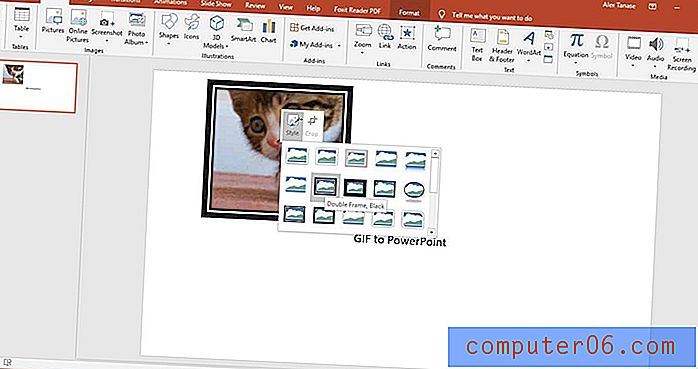
Kuidas animatsiooni mängida
Animatsiooni saate proovida, kui valite menüüst „Slaidiseanss“ ja seejärel „Alates praegusest slaidist“. See näitab teile eelvaate, kuidas teie esitlus välja näeb, kui jõuate slaidile, mis sisaldab teie GIF-i.
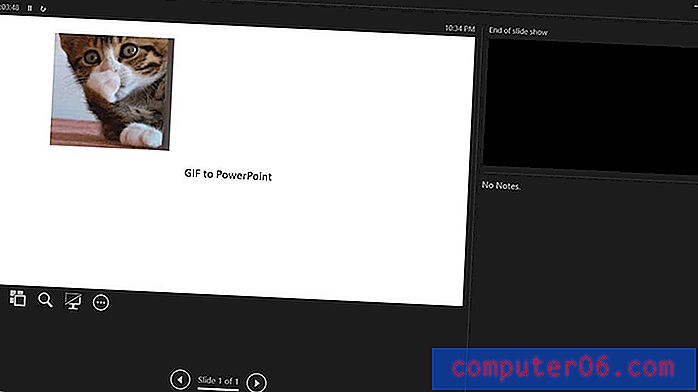
Peaksite leidma, et slaidile jõudes mängib animatsioon automaatselt. Lihtne!
Õnneks on GIF-faili lisamine ja esitamine PowerPointis tõesti üsna lihtne ning töötab suurepäraselt viisina oma slaidisekile elu ja huvi lisada.
Sellegipoolest, rakendage taktikaliselt ... Keegi ei taha esitlust, mis sisaldab slaidil animeeritud GIF-i igal slaidil!



